 |
| |
 |
秀丸メールの新機能紹介
|
|
秀丸メールの主な新機能のうち、特にユーザーさんに知ってもらうと便利そうな機能を、最新版から順に紹介します。
- Version 7.40(2025年7月30日)
-
・メール内容枠タイトルバーの左側にFavicon(ファビコン、Webサイト用のアイコン)を表示できるようにしました。「設定」メニューの「Faviconのダウンロード」コマンドで取得すると、メールの差出人のドメインに関連づけて表示するようになります。送信者ドメイン認証の結果も見て表示されるので、正規のメールかどうか見分けるのにも役に立ちます。
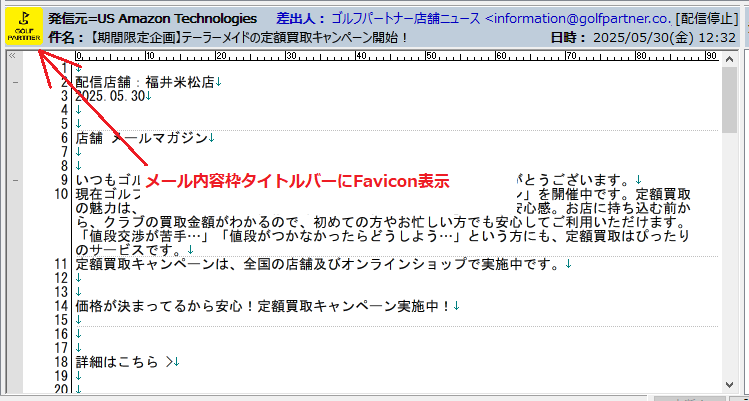
GoogleのWebメールなどで実現している「BIMI」とは違う仕組みですが、似たような雰囲気を秀丸メール上で実現できます。
- Version 7.39(2025年5月8日)
-
・URLを開く時の確認メッセージを追加して、その中でURLのホスト名を確認できるようにしました。ホスト名から国識別も確認できるようにして、怪しいサイトであることが分かりやすいようにしています。
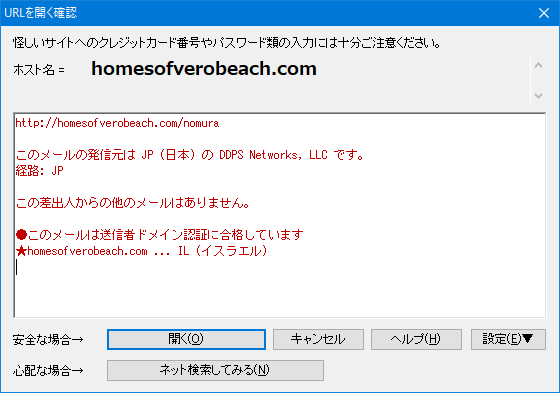
- Version 7.38(2025年3月24日)
-
・配信停止が指示できるメール(List-Unsubscribe:ヘッダ入りメール)について、タイトルバー右端に[配信停止]の表示をして、そこを右クリックして簡単に配信停止が指示できます。

- Version 7.34(2024年12月23日)
-
・迷惑メールフィルターのURLチェッカーでBing Web Search APIにも対応しました。Google Custom Search APIとダブルにすると、さらに判定精度がアップします。
(2025年2月21日現在、Microsoft Azure側に問題が発生し、こちらのAPI用のキーの取得が出来なくなってます。)
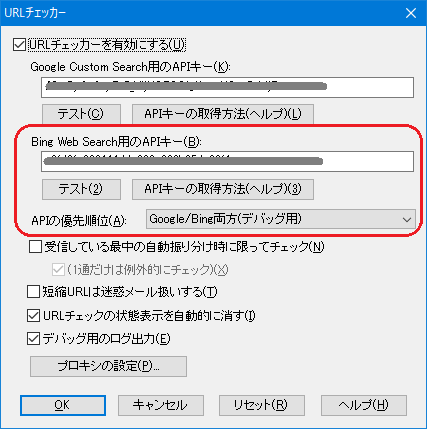
・添付ファイルの中身から文字列検索する機能追加をしています。Microsoft OfficeをインストールしてるパソコンでWord/Excel添付ファイルから文字列検索ができます。
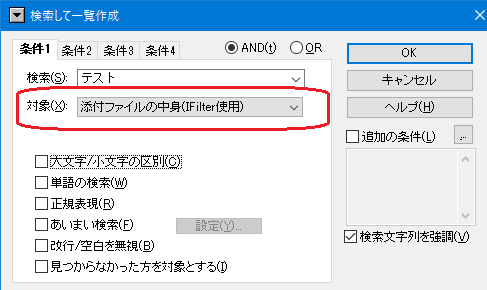
- Version 7.20(2023年8月9日)
-
・送信者ドメイン認証のヘッダ(Authentication-Result: / Received-SPF:など)の内容によって、メールの差出人を色分け表示します。PASSの場合(送信者が偽装されてない場合)は青で表示し、FAILの場合(差出人が偽装されてる場合)は赤で表示します。不明な場合(送信側または受信側が送信者ドメイン認証に対応してない場合)は通常通りの表示になります。
PASSの例:

FAILの例:

「全般的な設定・ウィンドウ・枠のタイトルバー」にオプションが追加されてます。
迷惑メールフィルターでの迷惑判定にも送信者ドメイン認証の結果を利用できるようにしています。
・秀丸エディタのVersion 9.21とソースコード同期をして、秀丸エディタの新機能であるJavaScript対応をしています。
- Version 7.19(2023年4月18日)
-
・添付ファイルをクラウドストレージ(OneDrive)経由で渡す、いわゆる「PPAP代替策」を簡単に実現するための機能追加をしています。具体的には添付ファイルをOneDriveにアップロードしてパスワード付き共有リンクを作成し、その共有リンクをメールに貼り付けつつ、パスワードは別便で送る形が可能になります。ライブラリにて提供されるマクロを使って実現します。
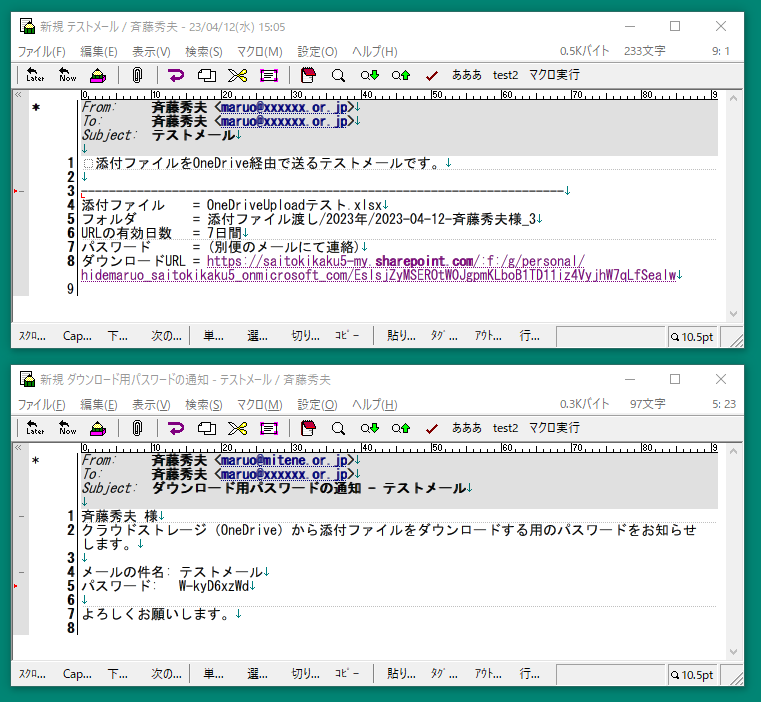
この機能を利用するには、Microsoft365のアカウントか、または有料版にアップグレードされた個人用マイクロソフトアカウントが必要です。
- Version 7.15(2022年10月31日)
-
・ダークモードに対応しました。「全般的な設定・ウィンドウ・ダークモード」にオプション追加しています。
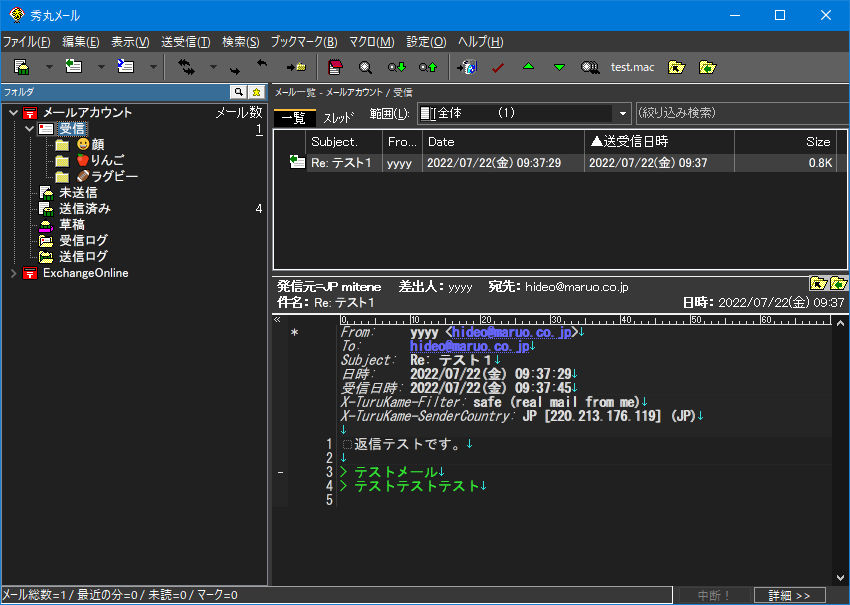
・TLS1.3に対応しました。ただしTLS1.3が利用できるのはWindows11以降のみで、Windows10以下では利用不可です。
・動作対象のWindowsをWindowsXP以上にしました。WindowsMe以下では動作しなくなりました。
・2022年10月以降、GmailのOAuthログインするのにこのバージョン以上が必要になります。Version 7.14以下ではログインできなくなりました。
- Version 7.13(2022年7月26日)
-
・フォルダ枠でもカラー絵文字を使えるようにしました。(「全般的な設定・ウィンドウ・文字の描画」設定ページで設定変更が必要)
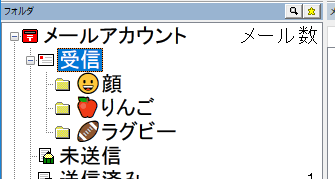
・メール内容枠のタイトルバー右上に、返信元メールおよび返信メールの有無を表すアイコンを表示するようにしました。マウスカーソルを乗せると内容をバルーン表示し、クリックすると対象メールを開きます。(「全般的な設定・メール一覧・詳細」の「ツールチップ表示」と「(メール本文も)」が両方ONの時に限って動作します。)
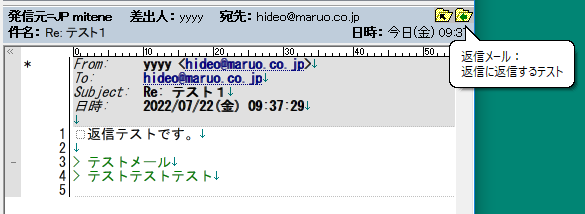
- Version 7.12(2022年6月9日)
-
・添付ファイルをWindowsサンドボックス内で開く機能がさらに強化されて、Word/ExcelなどのMicrosoft OfficeファイルはOneDriveにアップロードしてブラウザで表示できるようにしました。「全般的な設定・ウイルス対策・詳細」にてOAuthログインをしておくと、この機能が使えるようになります。暗号化Zipファイルの中のOfficeファイルにも対応しています。
OAuthログインのボタン
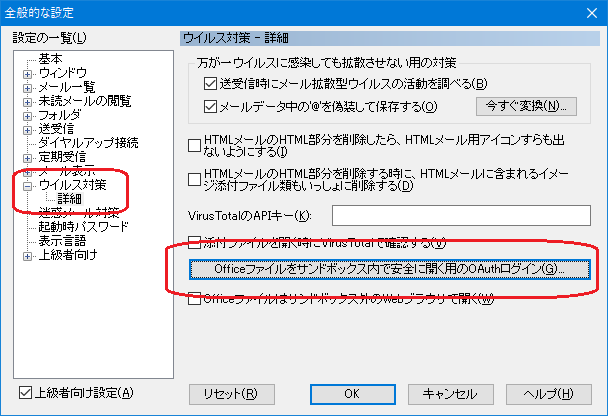
起動されたサンドボックスの中でEdgeブラウザが起動してファイルを開く
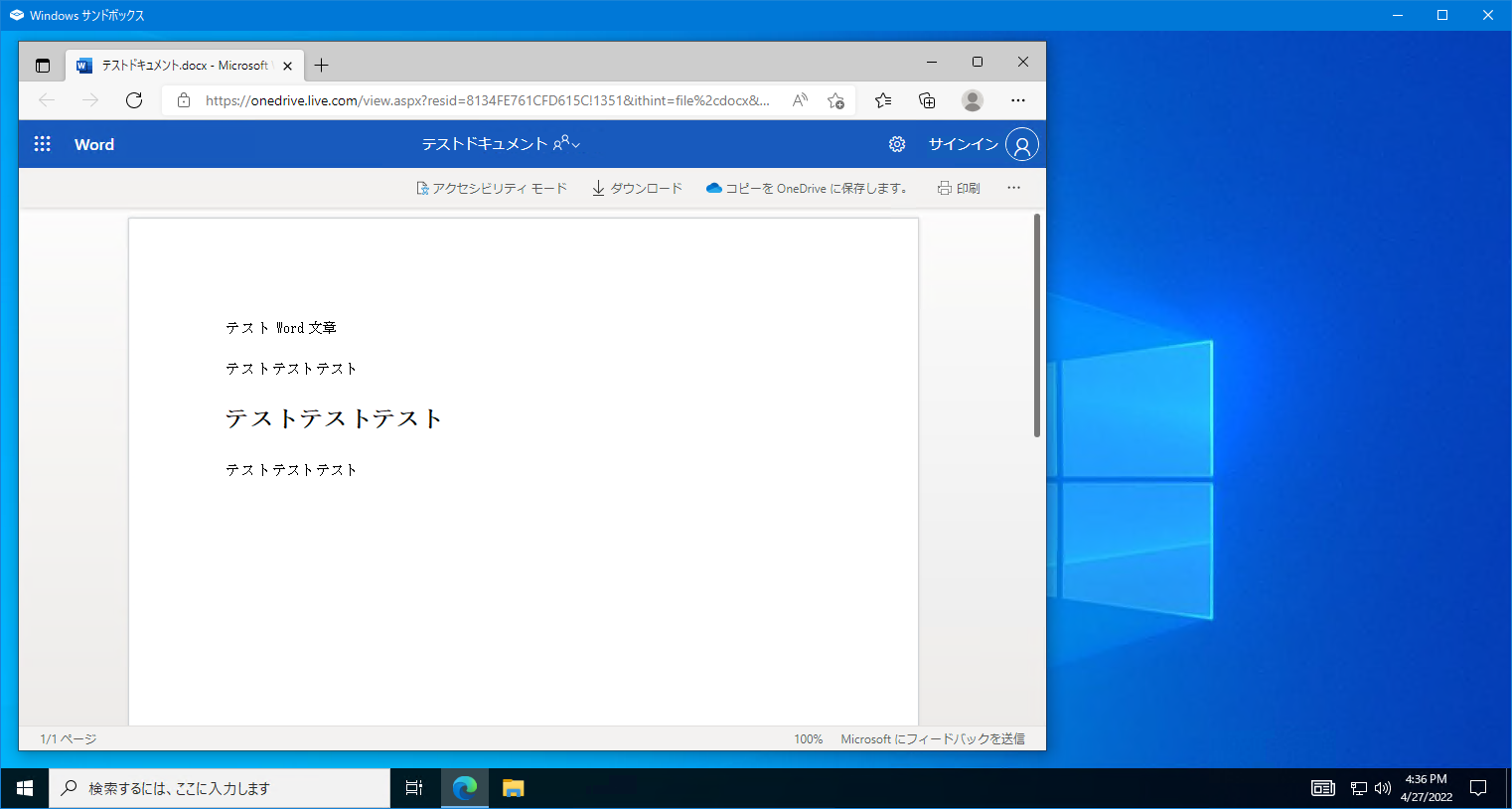
・Microsoftの個人用メールアカウントのOutlook.com(旧名称Hotmail)についてもMicrosoft365 / Exchange Onlineのアカウントと同様にOAuth認証およびMicrosoft Graph APIでのアクセスに対応しました。(Version 7.14で完全対応)
- Version 7.11(2022年3月9日)
-
・添付ファイルをWindowsサンドボックス内で開く機能を追加しました。怪しいファイルはサンドボックス内で安全に開くことが出来ます。Word/ExcelなどのMicrosoft Officeファイルを開くのには向いてませんが、怪しいzipファイルの中身を見てみたい時などに利用できます。
添付ファイルを開く時のダイアログボックス
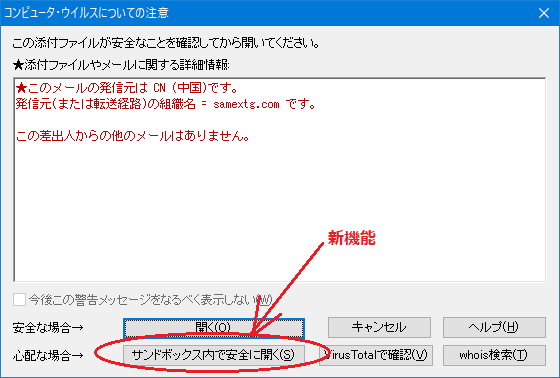
起動されたサンドボックス。エクスプローラで対象ファイルを表示してる状態で出てくる。
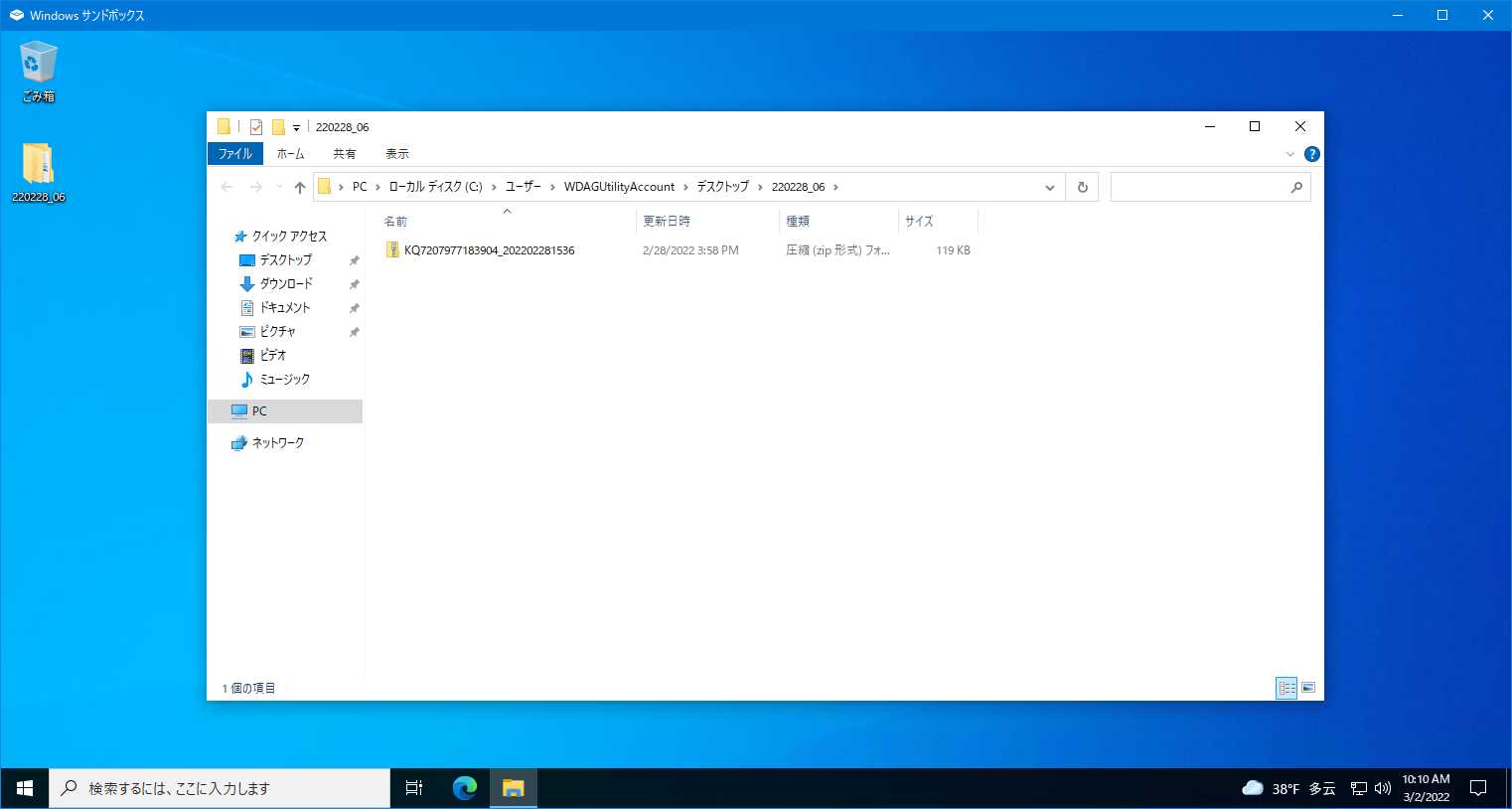
- Version 7.10(2022年2月8日)
-
・メール一覧上で検索を実行して、スクロールバーにマップ表示できるようにしました。
検索ダイアログ |
実行結果のスクロールバー |
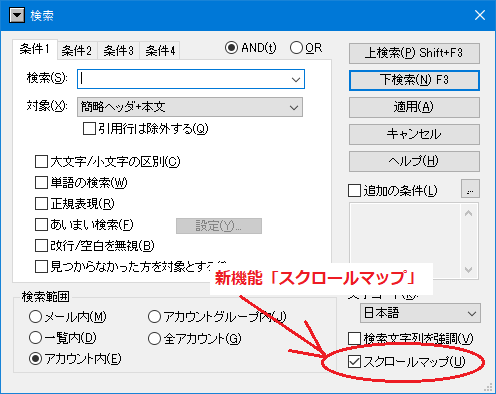
|
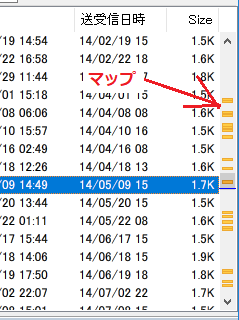
|
・メール一覧の絞り込み検索の欄のドロップダウンリストから検索ダイアログを呼び出して、任意の条件による絞り込み検索も出来るようにしました。

・「全般的な設定・ウィンドウ」の設定ページに「メニューバー表示」のオプションを追加しています。秀丸エディタと同様にメニューバーを非表示にして画面を広く使えるようにできます。メニューバーの表示/非表示切り替えにはAltキーを使います。
- Version 6.96(2020年10月27日)
-
・添付ファイルをVirusTotalで確認する機能を復活させました。ただし、VirusTotalのWeb APIを使う方式にしたため、各ユーザー様でVirusTotalにサインインしてAPIキーを取得していただく必要があります。VirusTotalに送信するのはハッシュのみで添付ファイルそのものは送信しないので、情報漏洩の心配はありません。
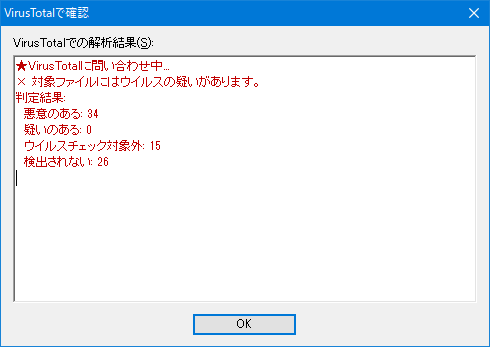
・Chromium EdgeブラウザエンジンでHTMLメールをインライン表示できるようにしました。また、Internet Explorerブラウザエンジンを使う場合でも、IE11互換相当で表示するようにしました。(HTMLメールViewerのVersion 4.00以上との組み合わせが必要)
Chromium Edgeブラウザエンジンを使えば最新のスタイルシートを使ったメールも正しいレイアウトで表示できます。
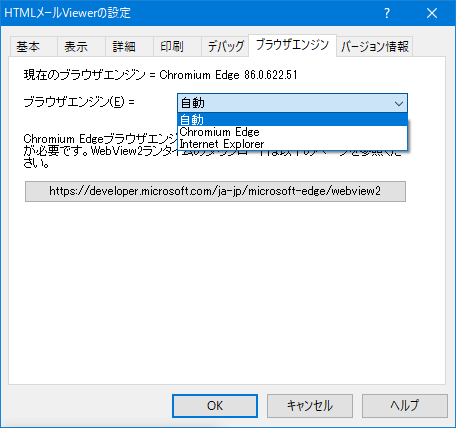
・メール本文中のURLのドメイン名部分を強調表示するようにして、偽装されたURLを見分けやすくしました。

- Version 6.94(2020年6月29日)
-
・Exchange Online / Microsoft 365 のメールアカウントにPOP/IMAPでアクセスする時にもOAuth認証(先進認証)でログインできるようにしました。また、OAuthログインが失敗する場合には任意のブラウザ上で再試行できるようにしました。
・今さらながら、IPv6対応しました。
- Version 6.93(2020年1月24日)
-
・Google GmailへPOP3でアクセスする時の認証方式として、IMAP4と同じOAuth認証を使えるようにしました。アプリパスワードを作成しなくてもPOP3で受信できるようになりました。
・英語モードを用意しました。メニューやダイアログボックスなどのほとんどの箇所を英語で表示できるようになりました。
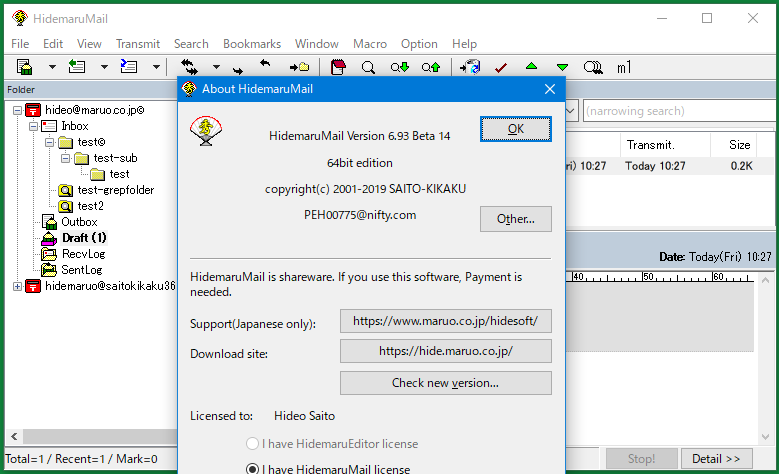
- Version 6.90(2019年4月11日)
-
・メールアカウントの種類として「Exchange Online 先進認証」を追加しています。
(2022年9月20日追記:「Exchange Online 先進認証」は「Microsoft Graph API」に表記変更しています。また、Version 6.94からIMAP4についても先進認証に対応しています。)
- マイクロソフト社のExchange Onlineに対してMicrosoft Graph APIを使ってアクセスし、メールの受信/送信を可能にします。認証には「先進認証」(OAuth方式の認証)を使います。セキュリティ的に非常に安全性の高い方式でExchange Onlineにアクセスできます。
- 会社のメールアカウントの場合などで、セキュリティ対策のためにレガシー認証が無効化されている場合、または将来無効化される予定がある場合でも、秀丸メールからはアクセス可能です。レガシー認証が無効化された場合、Outlook以外のメールクライアントは実質排除されてしまう状況になってますが、秀丸メールだけ例外となります。
- Microsoft Graph APIを使ってアクセスするために、他のアカウント種別と違って多少の制限が発生します。例えば添付ファイルの1つあたりのサイズが3メガバイト以下に制限されます。
- 今のところ、受信および送信のみに対応しています。IMAP4での「POP3風にメールをダウンロードするだけのモード」相当の動作となります。
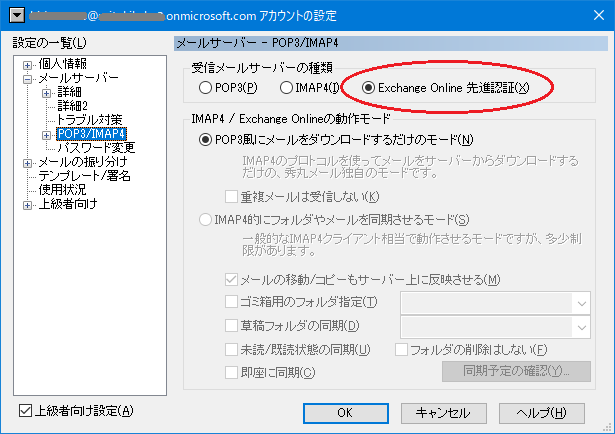
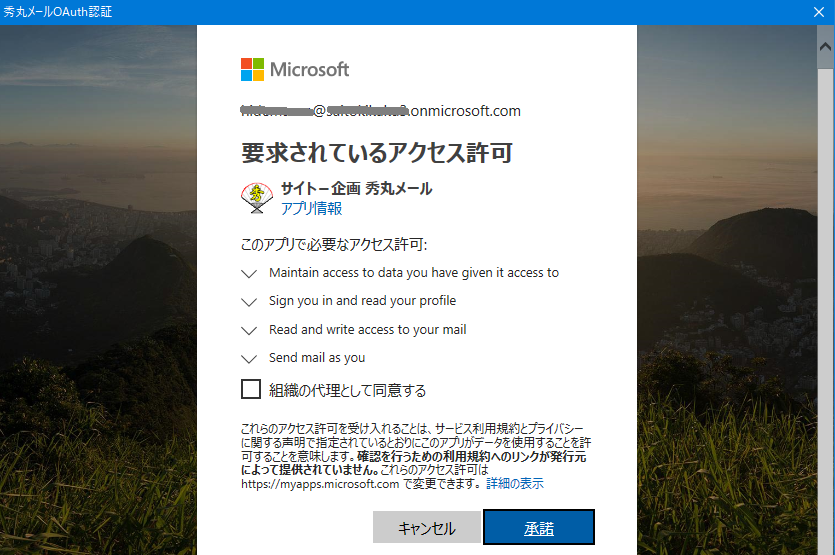
・送信時の宛先確認で、「宛先1つ1つをチェックマークで確認する」のオプション追加しました。宛先すべて、および添付ファイルがある場合はそれについてもチェックマークで確認しないと送信できないように設定可能です。
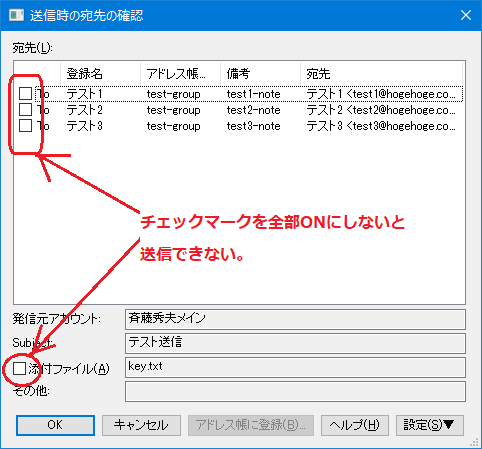
- Version 6.87(2018年12月17日)
-
・絵文字の結合文字に対応しました。顔文字の肌色指定や家族絵文字、Ninja catなど、最近追加された新しい絵文字が正しく表示されます。
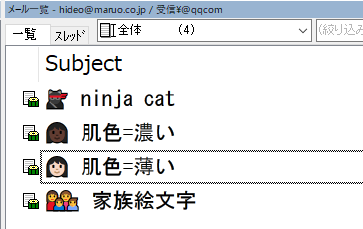
・迷惑メールフィルターも、新しい迷惑メールに対応するべく改良されてます。
- Version 6.76(2017年12月25日)
-
・メール本文に自動折り返し用の改行を挿入しないモードを用意して、デフォルトでそのモードになるようにしました。ただし、旧バージョンからバージョンアップした場合は従来通りの設定(72桁で折り返し)になります。
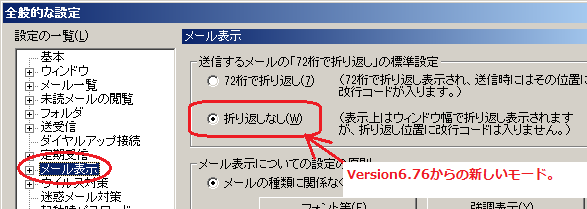
・IMAP4でメールを受信する処理を改善して、特に大量のメールを受信する時の受信時間を大幅に高速化しました。例えばgmailの場合でサーバー上のメールをすべてダウンロードするようなケースだと5倍以上高速化しました。
・「アカウント毎の設定・メールサーバー・詳細2」の「メール受信の高速化」オプションがIMAP4のメール一覧の取得の処理で効くようにしました。その他、IMAP4関係の処理を見直して、いろいろ高速化やバグ修正などしています。
- Version 6.75(2017年9月11日)
-
・拡張子が「.7z」または「.rar」のファイルの中にウイルス(Javaスクリプトなど)が入ってるケースについても添付ファイルを除去できるようにしました。
・IMAPでのメール一覧の取得方法を改善して、特にgmailの場合に遅い問題を改善しました。(なぜか今年の6月くらいからgmailのメール一覧の取得が遅くなってた)
- Version 6.72(2017年8月3日)
-
・Windows10のCreators Update(2017年3月のアップデート)での、「Per Monitor DPI」に対応しました。画面解像度(DPI値)の異なる複数モニタ間でウィンドウを移動した時に、フォントサイズやアイコンサイズが見た目上同じサイズになるように、自動的に拡縮します。(ただし、アイコン/ツールバーについてはアイコンモジュールを使わない場合で「サイズ=自動」と指定されてる場合に限ります)
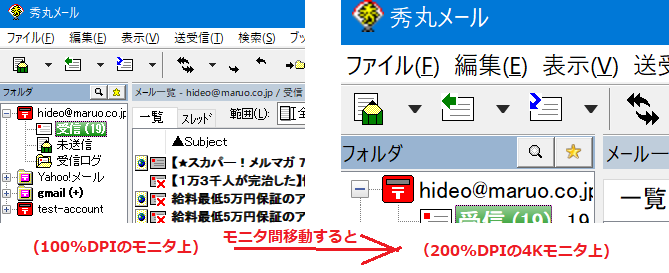
・Microsoft Officeの古い形式(拡張子が.doc/.xls)によるマクロ入りの添付ファイルを除去するオプションを追加しました。最近出現してるウイルス入りメールが除去できます。
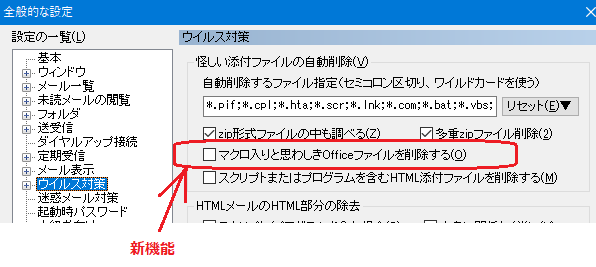
・マクロ入りのOfficeファイルを開こうとした時に、マクロが含まれてることの警告も表示するようにしました。さらに、危険な添付ファイルについては「開く」ボタンを「危険を承知して開く」と表示するようにして、さらなる注意喚起をするようにしました。

・迷惑メールフィルターでも、マクロ入り.doc/.xlsファイルを含むメールにマッチする用の新しい構文を追加しています。
・IMAP4サーバー用のアカウントについて、秀丸メール上でフォルダ名の変更/削除/新規作成した時に、サーバー上にも反映できるようにしました。(特にオプションなどは無く、普通にフォルダ名変更/削除/作成した後に実行されます)
- Version 6.58(2016年11月15日)
-
・「閲覧モードの秀丸メールを起動」のコマンドを追加して、秀丸メールを複数起動できるようにしました。検索ダイアログや振り分け設定ダイアログからも呼び出し出来て、メールの中から好きな文字列をコピペできます。

・Exchange Serverの生成するThread-Index:ヘッダでもスレッドを連結できるようにしました。(オプションON時のみ)
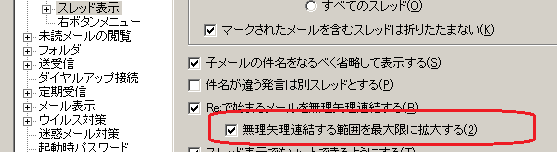
- Version 6.55(2016年9月16日)
-
・添付ファイルの「安全なプレビュー」で、zipファイルの中にさらにzipファイルがある場合、そのzipファイルの中のファイル名も、可能な場合は表示するようにしました。手の込んだウイルス入りメールも判別しやすくなりました。

・怪しい添付ファイルの自動削除の方も多重zip対応しました。zipの中にさらにzipがあって、その中に削除対象ファイルが入ってるようなケースでもうまく削除します。
・HTMLメールをテキスト形式で表示する時に、HTMLタグを隠して表示するモード(「HTMLタグを隠す」コマンド)を追加しました。
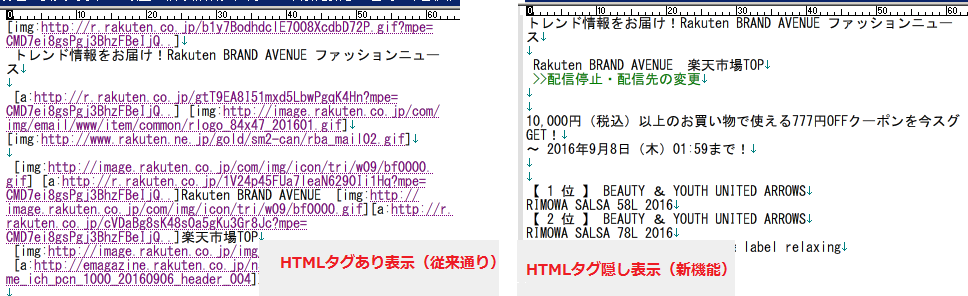
・添付ファイルを開く時の警告で、同じ差出人からの他のメールと比べて不審な点が無いかも調べて、不審な点(発信元の違いやX-Mailer:ヘッダの違いなど)があれば、赤い文字で警告表示するようにしました。メールの発信元をwhois検索することも出来るようにしました。
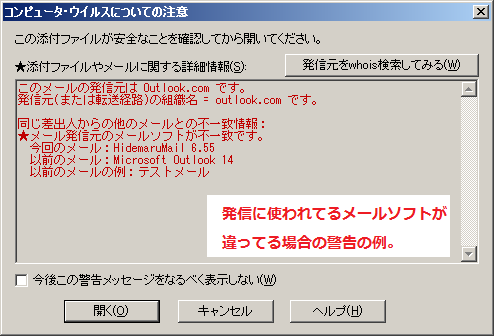
- Version 6.54(2016年7月12日)
-
・添付ファイルをVirusTotalで検索する機能追加しました。添付ファイルから「ハッシュ」と呼ばれる識別子を生成してVirusTotalで検索した結果を表示します。誰か同じ添付ファイルを既に検索したことがあれば、その結果が表示されます。
VirusTotalに送信するのはハッシュのみで添付ファイルそのものは送信しないので、情報漏洩の心配はありません。
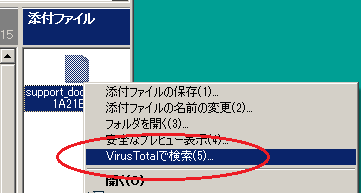
検索結果はWebブラウザ上に表示されます。
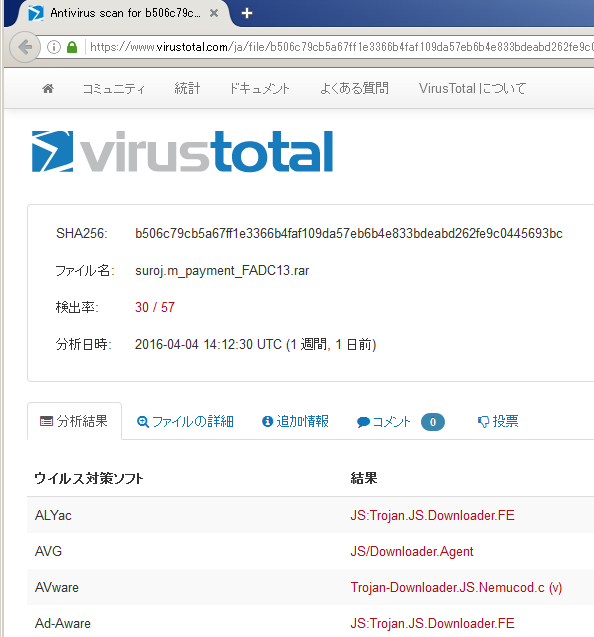
- Version 6.52(2016年3月25日)
-
IMAP4クライアントの機能として、未読/既読の同期オプションを追加しました。
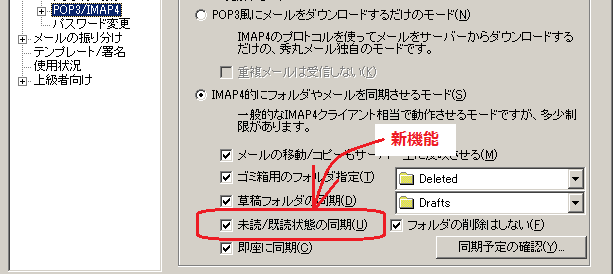 秀丸エディタのVersion 8.56の新機能である、「徐々にゆっくり」のなめらかスクロールに対応しました。
秀丸エディタのVersion 8.56の新機能である、「徐々にゆっくり」のなめらかスクロールに対応しました。
- Version 6.50(2016年2月3日)
-
「全般的な設定・ウィンドウ・アイコン」の「添付ファイル/HTMLメールの安全なプレビュー表示」オプションにて、HTMLメールや各種添付ファイルを、安全な方式(低整合性レベルのプロセス上)でプレビュー表示できるようになりました。
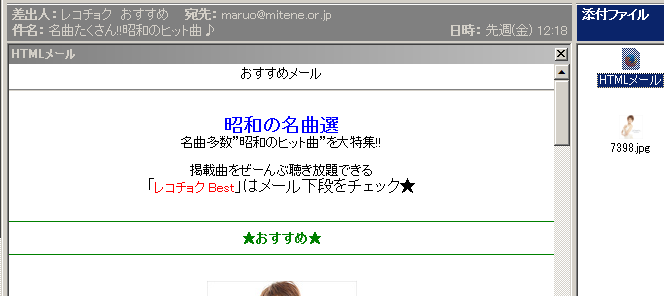
Process Explorerを使って、プレビュー用のプロセスが安全なプロセス(Integrity LevelがLow)であることが確認できます。
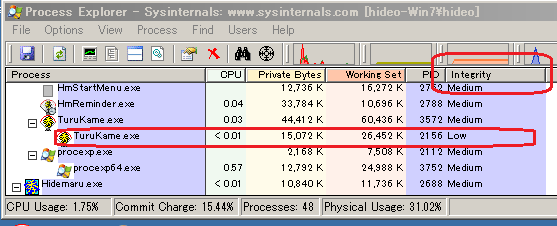
Word/Excelのファイルは、Microsoft Officeがインストールされていれば、簡易なテキスト形式でプレビューされます。怪しい添付ファイルでも安心してプレビューできるので、標的型攻撃への対策にも有益です。
開くと感染してしまうウイルス入りメールを安全にプレビューしてる例
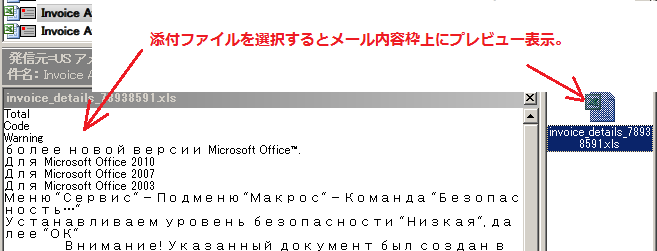
検索フォルダ上でも絞り込み検索やカレンダー表示できるようになりました。
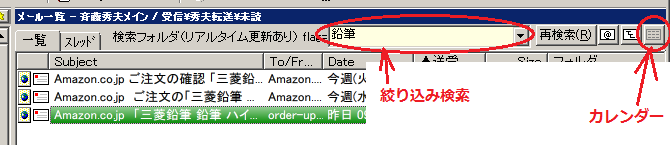
フォルダ枠右上に「フォルダ検索」のボタンを追加しました。
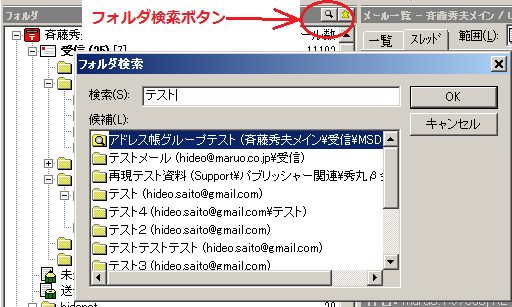
HTMLメールViewerに保護モードを追加して、HTMLメール表示時のセキュリティリスクをさらに低減できます。

- Version 6.46(2015年10月6日)
-
「全般的な設定・ウィンドウ・文字の描画」で「カラー絵文字」のオプション対応しました。Windows8.1以上の場合に絵文字がカラーで表示されます。
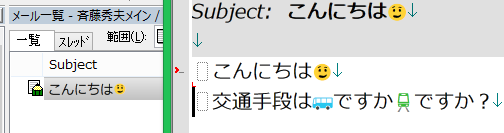
IMAP4サーバー対応関係をより強化しました。
- 草稿フォルダの同期機能
- メールの操作をしてすぐにサーバー側に反映する用の「即座に同期」オプション追加。
- サーバー側と同期させない、パソコン上にのみ存在するフォルダを作成する用のオプション追加。
- アカウントをまたがって移動/コピーしたメールもサーバー側に反映するようにした。
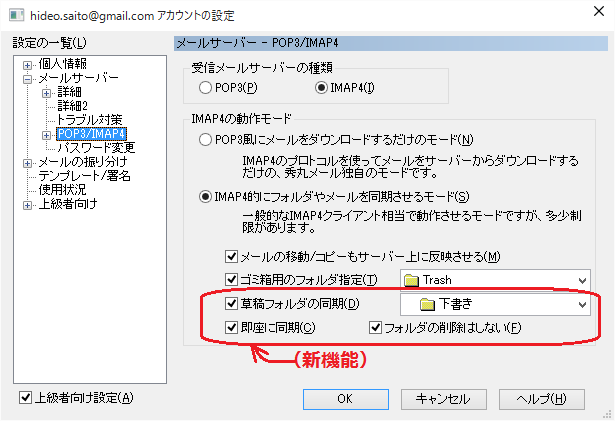
アイコンモジュールを使ってる場合でも、150%、200%表示できるようにしました。(全般的な設定・基本」ページの「アイコンサイズ」
(ThunderHMMの200%表示)

GmailのOAuth認証に対応しました。(アカウントの設定・メールサーバー)
Googleアカウントでの「安全性の低いアプリの許可」をOFFにしたままでGmailにアクセスできます。(POPは不可。IMAP経由のみ)
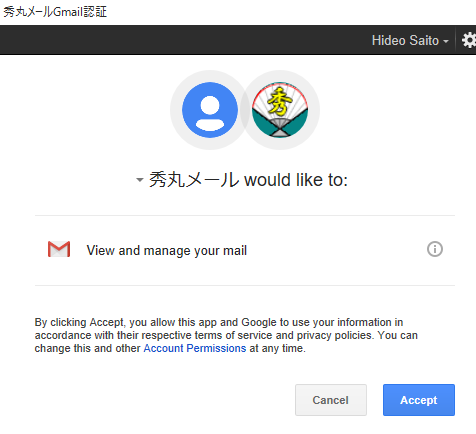
アカウント毎設定を、メールアドレスの'@'以降部分から自動で設定できるようにしました。約380種類のプロバイダー/フリーメールに対応しています。
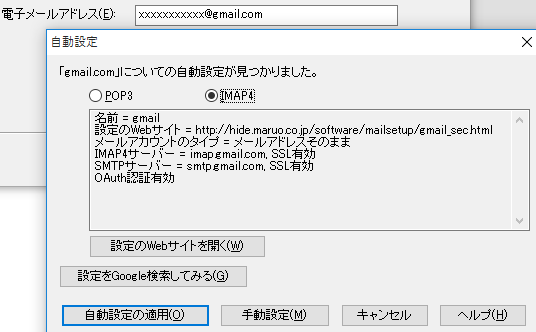
メールデータやアドレス帳もAES方式で暗号化できるようにしました。個人情報の流出対策に有効です。(ただし、メールデータの暗号化は秀丸メールの検索系の処理がかなり遅くなります。)
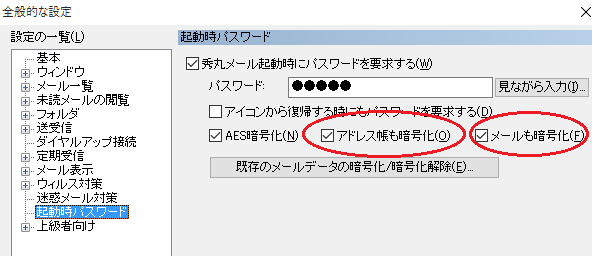
- Version 6.45(2015年4月3日)
-
「全般的な設定・メール一覧」の「2階建て表示」の「スタイル...」にて、メール本文を使った2階建て表示が出来るようになりました。
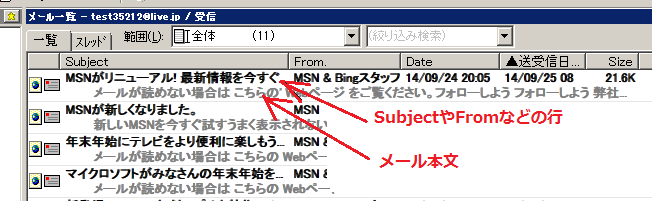
「全般的な設定・メール一覧・詳細」の「ツールチップ表示」および「(メール本文も)」オプションをONにすることで、メール本文についてもツールチップ表示できるようになりました。
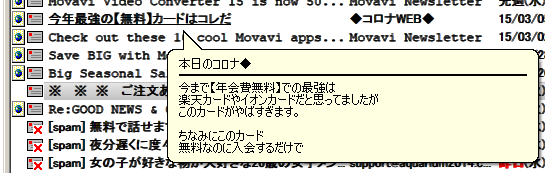
TLS1.1、TLS1.2に対応しました。また、SSL/TLSのバージョンを、「アカウント毎の設定・メールサーバー・詳細」で細かく指定できるようにしました。
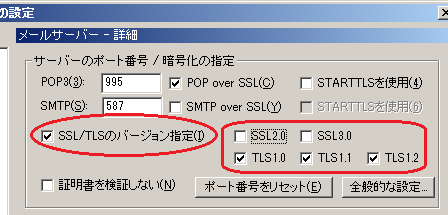
参照:窓の杜さん紹介記事
- Version 6.42(2015年1月21日)
-
簡単メールアドレス検索のボタンを押すだけで、過去のメールやりとりの記録が簡単に見られます。
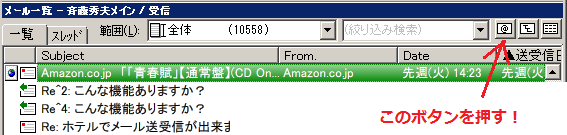
↓
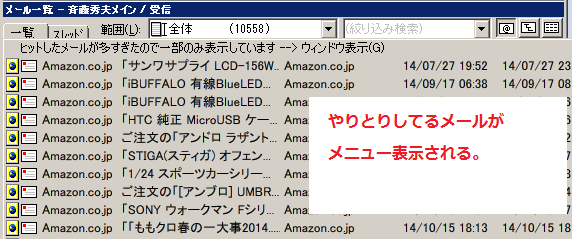
- Version 6.40(2014年12月13日)
-
秀丸スペルチェックアドインで自動スペルチェックできます。スペルミスの修正もできます。
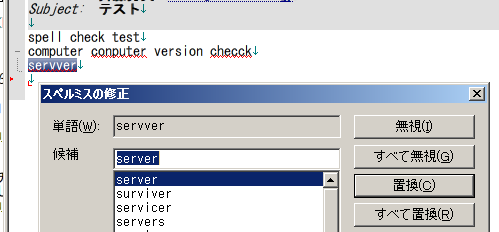
イメぐる修理と連携させて、回転のおかしい画像添付ファイルを自動修正します。(「全般的な設定・上級者向け・デコード・添付ファイル」の「回転のおかしい画像ファイルを自動修正する」がONの時)
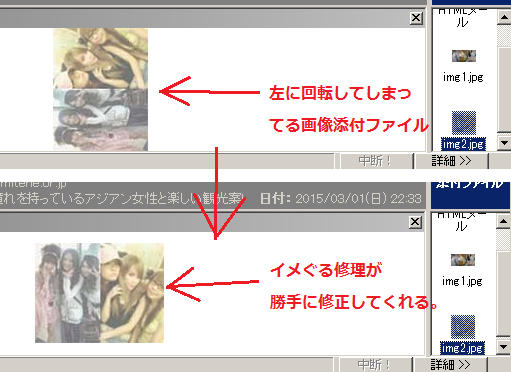
参照:窓の杜さん紹介記事
- Version 6.23(2014年3月31日)
-
最近の高解像度ディスプレイ(画面サイズは大きくないけどドット数の多いディスプレイ)用に、アイコンサイズを400%まで拡大表示できるようにしました。「全般的な設定・基本」の「アイコンサイズ」で指定できます。
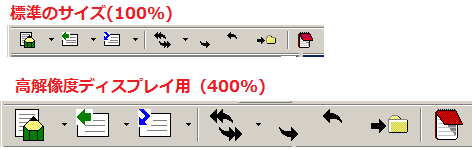
注:アイコンモジュールを指定してる場合は拡大指定はできません。
『戻る』
|  |

